Cómo pagar cuentas con QuickBooks 2014
Si utiliza QuickBooks para realizar un seguimiento de los proyectos de ley que usted debe, no utiliza la ventana Cheques escritura para registrar las facturas que desea pagar. Más bien, le dices a QuickBooks para mostrar una lista de estas facturas pendientes de pago que ya ha grabado - y luego elegir qué facturas de QuickBooks deben pagar y la cuenta bancaria en la que QuickBooks deben escribir el cheque.
Conteúdo
- Elija el comando bills vendedores de pago.
- Describa el cual las facturas que desea pagar.
- Seleccione las facturas que desea pagar.
- (opcional) opina sobre un proyecto de ley específico.
- Ajuste el descuento.
- Ajuste el crédito y haga clic en hecho.
- Utilice la lista desplegable cuenta de pago para seleccionar la cuenta bancaria que se utilizará para hacer los pagos.
- Utilice la lista desplegable método de pago para seleccionar la forma de pago.
- Utilice el cuadro fecha de pago para registrar la fecha de pago.
- Después de seleccionar las facturas que desea pagar y describir la forma en que desea pagar ellos, haga clic en pagar facturas seleccionadas.
- Completa tu tarea.
Siga estos pasos para pagar las cuentas de esta manera:
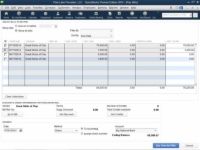
 Agrandar
AgrandarElija el comando Bills vendedores de Pago.
QuickBooks muestra la ventana Pagar facturas. Utilice la ventana Pagar facturas para describir el pago que usted quiere hacer.
Describa el cual las facturas que desea pagar.
Utilice los botones de opción Mostrar Bills en la parte superior de la ventana Pagar facturas para identificar lo que quieres ver. Seleccione la debe realizar Antes botón de opción para mostrar sólo aquellas facturas que vencen en o antes de la fecha especificada.
Para especificar la fecha, introduzca la fecha en la vence en o antes caja. Para ver una lista de todos los proyectos de ley que usted tiene que pagar, seleccione el botón de opción Mostrar todos los proyectos de ley.
Puede utilizar la lista desplegable Ordenar por para seleccionar el orden en que QuickBooks utiliza para la inclusión de sus facturas. Por ejemplo, puede ordenar las facturas por fecha de vencimiento, la fecha de descuento, vendedor, y la cantidad debida.
Seleccione las facturas que desea pagar.
Para seleccionar las facturas que desea pagar, haga clic en la columna de la verificación. (La columna de verificación es la columna más a la izquierda en la lista de no remunerado bills- está encabezada por una marca de verificación.) Al hacer clic en la columna de la verificación, QuickBooks marca el proyecto de ley con una marca de verificación. La marca de verificación indica QuickBooks que desea pagar esa factura.
Para anular la selección de un proyecto de ley, haga clic en la columna de la comprobación de nuevo. QuickBooks quita la marca de verificación.
(Opcional) Opina sobre un proyecto de ley específico.
Usted puede revisar la información detallada acerca de un proyecto de ley específico pulsando primero el proyecto de ley para resaltarlo en la lista y haga clic en el botón Ir a Bill. Al hacer esto, QuickBooks abre la ventana Introducir Bills, que muestra la información de cuenta. Para cerrar la ventana Enter Bills, haga clic en el botón Cerrar.
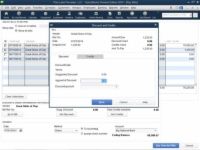
 Agrandar
AgrandarAjuste el descuento.
Si hace clic en el botón Set descuento, QuickBooks muestra la ficha del descuento del cuadro de diálogo de descuento y créditos. Puede utilizar la ficha de descuento para entrar en una cantidad de descuento para el proyecto de ley. Si introduce un importe de descuento de la factura, usted también entra en la cuenta de descuento. Esta es la cuenta que se acredita para la reducción - el descuento - en la cantidad correcta.
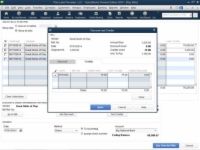
 Agrandar
AgrandarAjuste el crédito y haga clic en Hecho.
Si hace clic en el botón Configurar de la ventana Pagar facturas Créditos, QuickBooks muestra la ficha Créditos del cuadro de diálogo de descuento y créditos. La ficha Créditos muestra todas las notas de crédito de este proveedor. Para aplicar una nota de crédito por el importe debido a un proveedor, haga clic en el botón Set Créditos. Marcas de QuickBooks créditos aplicados mediante la colocación de una marca de verificación en la columna marcada.
Cuando termine su trabajo con el cuadro de diálogo de descuento y créditos, haga clic en el botón Hecho para cerrar el cuadro de diálogo y volver a la ventana Pagar facturas.
Haga clic en el botón Borrar en el cuadro de diálogo de descuento y créditos para borrar los créditos aplicados se muestran en la ficha Créditos.
Utilice la lista desplegable Cuenta de pago para seleccionar la cuenta bancaria que se utilizará para hacer los pagos.
El saldo final de la cuenta bancaria muestra la lista desplegable Cuenta.
Utilice la lista desplegable Método de pago para seleccionar la forma de pago.
Si usted quiere pagar sus facturas por cheque, por ejemplo, seleccione Comprobar. Suponiendo que podrás imprimir los cheques en QuickBooks, seleccione la radio para ser impreso Botón de lo contrario, seleccione el botón de opción Asignar Compruebe Número tener QuickBooks asignar el siguiente número de cheque consecutivo.
También puede pagar facturas por otros métodos, como por tarjeta de crédito y de pago en línea (si está configurado para el pago en línea o banca en línea).
Utilice el cuadro Fecha de Pago para registrar la fecha de pago.
Esta entrada interactúa con la entrada Forma de pago. La fecha de pago que se establece, por ejemplo, afecta cuando un pago en línea se hizo. La fecha de pago también corresponde a la fecha que se muestra en los cheques impresos.
Después de seleccionar las facturas que desea pagar y describir la forma en que desea pagar ellos, haga clic en Pagar facturas seleccionadas.
QuickBooks registra las transacciones de pago en la cuenta bancaria para pagar las cuentas seleccionadas y cierra la ventana Pagar facturas.
Completa tu tarea.
Todavía es necesario imprimir los cheques no impresos necesarios para pagar las cuentas si utiliza cheques para pagar las cuentas. También es necesario para transmitir las instrucciones de pago en línea necesarios para pagar las cuentas, si eso es lo que ha elegido para pagar las cuentas. Si usted va a entregar a escribir cheques, es obvio que hay que escribir a mano los cheques y luego envía ellos.
En otras palabras, todo QuickBooks hace en este momento es grabar las operaciones de pago en el archivo de datos de QuickBooks. Usted necesita imprimir los cheques, envíe las instrucciones de pago en línea, o escribir a mano los cheques!






